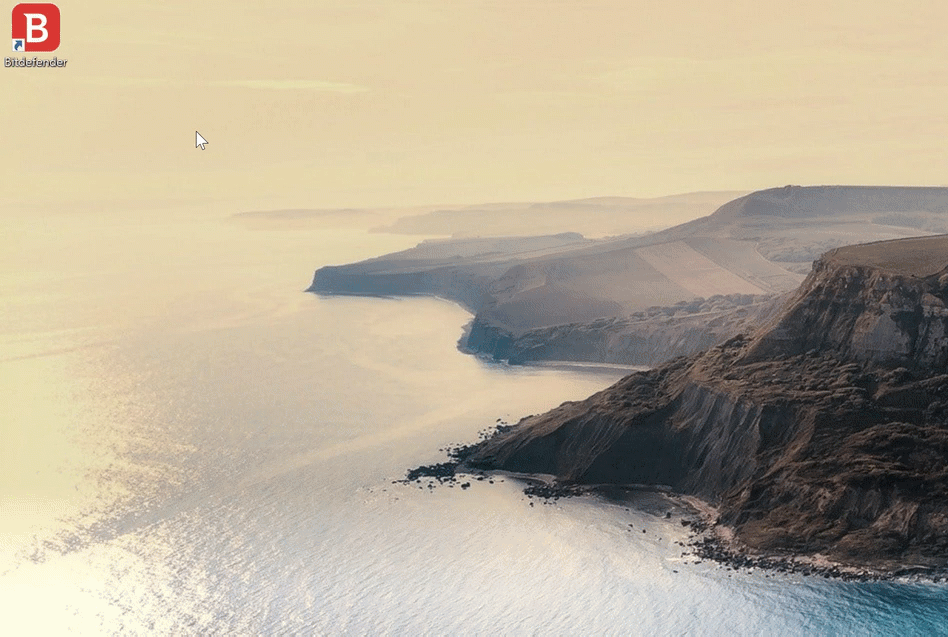Este artigo é um guia passo-a-passo para o ajudar a familiarizar-se rapidamente com o módulo de Proteção da Webcam. Cobriremos também as principais características do módulo para o ajudar a compreender como funciona e porque é óptimo utilizar a funcionalidade de proteção da webcam incluída nas soluções de segurança Bitdefender para Windows. Adicionalmente, destacaremos dicas para o ajudar a gerir as suas configurações.
O que é a Proteção da Webcam da Bitdefender?
Quando se trata de impedir que os hackers assumam o controlo da sua webcam, soluções como a revogação dos privilégios da aplicação, a desactivação da câmara integrada no dispositivo, ou a sua cobertura não são muito práticas. É aí que entra a Proteção da Webcam da Bitdefender. Para prevenir tentativas de extorsão que utilizem dados sensíveis, a nossa funcionalidade de Proteção da Webcam monitoriza permanentemente as aplicações que tentam aceder à sua câmara e bloqueia aplicações desconhecidas.
Como é que funciona?
Aplicações seguras e de confiança têm acesso automaticamente permitido à webcam do dispositivo. Uma aplicação é considerada segura pela Bitdefender e autorizada por defeito a aceder à sua câmara se tiver uma certa dispersão de mercado e a maioria dos utilizadores tiver optado por a permitir.
O comportamento é o mesmo, independentemente de o seu computador ter ou não uma câmara integrada. Por defeito, a opção "Definir permissões de aplicação baseadas na escolha da comunidade" está activada, o que significa que quando uma aplicação tenta aceder à sua câmara Bitdefender procura na Nuvem uma aplicação semelhante baseada num hash, e se encontrada, então a regra permissão/bloqueio seleccionada pela maioria dos utilizadores é aplicada.
Como medida de segurança, receberá uma notificação cada vez que uma aplicação não confiável tentar obter acesso à sua câmara, e poderá bloqueá-la ou permiti-la.
Gerir as definições de Proteção da Webcam
Para activar a Protecção da Webcam, siga estes passos:
- Clique em Privacidade no lado esquerdo da interface principal do Bitdefender.
- No painel Proteção de Vídeo e Áudio, clique no botão Definições.
- Aceda ao separador Definições.
- Use o interruptor para activar ou desactivar a função de proteção da webcam.
Para aceder o menu de definições, clique no ícone no canto inferior direito da Proteção da Webcam. Daqui pode:
Bloquear todo acesso à webcam
Nenhuma aplicação terá acesso à sua webcam.
Bloquear o acesso dos navegadores à webcam
Nenhum browser, exceto o Internet Explorer e o Microsoft Edge, terá acesso à sua webcam.
ⓘ Nota: As aplicações da Windows Store são executadas num único processo. Por isso, o Internet Explorer e o Microsoft Edge não podem ser detetados pelo Bitdefender como navegadores, e portanto, estão excluídos da lista.
Definir acesso de apps à webcam com base na escolha do usuário Bitdefender
Se a maioria dos utilizadores do Bitdefender considera uma aplicação popular inofensiva, o seu acesso à webcam será automaticamente definido como Permitir. Se uma aplicação popular for considerada perigosa por muitos utilizadores, o seu acesso será automaticamente definido para Bloquear.
Será informado sempre que uma das suas aplicações instaladas forem listadas como bloqueadas pela maioria dos utilizadores do Bitdefender.
Opte por receber notificações quando as aplicações autorizadas se conectarem à webcam
Será notificado sempre que uma aplicação permitida aceder à sua câmara.
Como posso proteger a minha câmara dos hackers?
Infelizmente, no que diz respeito a webcams, a segurança é frequentemente ignorada por alguns produtores, que se preferem focar mais nos aspetos económicos. Isto pode levar a situações particularmente perigosas nas quais os utilizadores se podem tornar alvos fáceis de hackers que querem aceder aos seus dispositivos. Para proteger a sua webcam contra hackers, deve:
- Nunca utilizar configurações padrão. Certificar-se de alterar as palavras-passe e outras definições uma vez instalado o seu dispositivo.
- Manter sempre o firmware actualizado.
- Utilizar uma solução de segurança adequada, capaz de proteger a sua webcam.